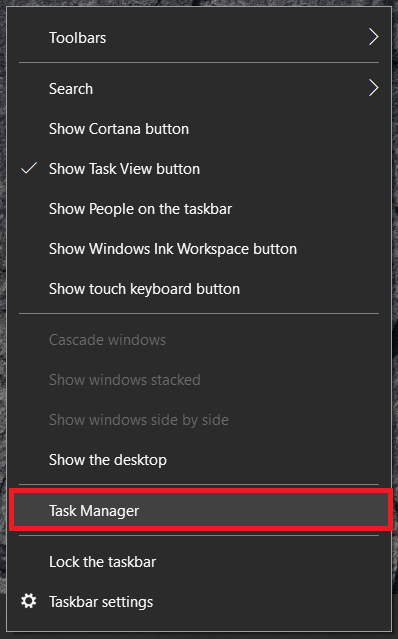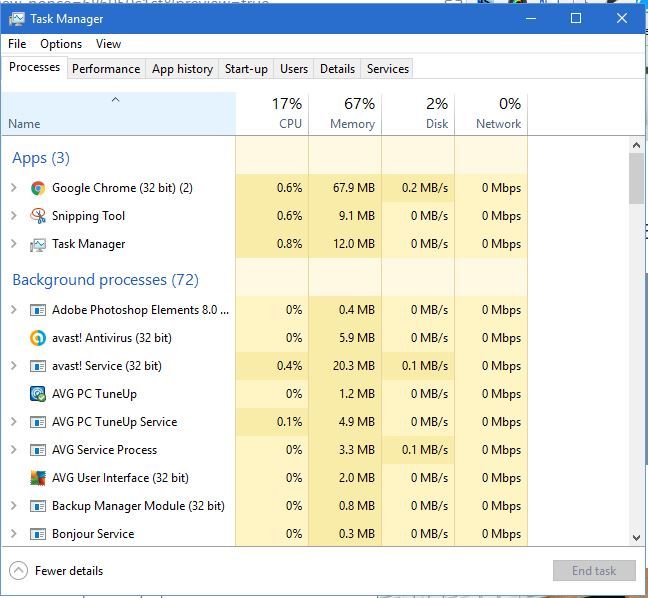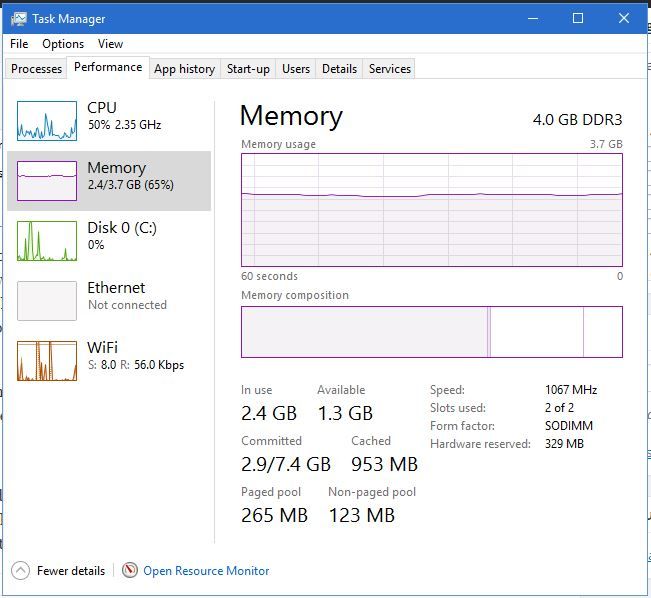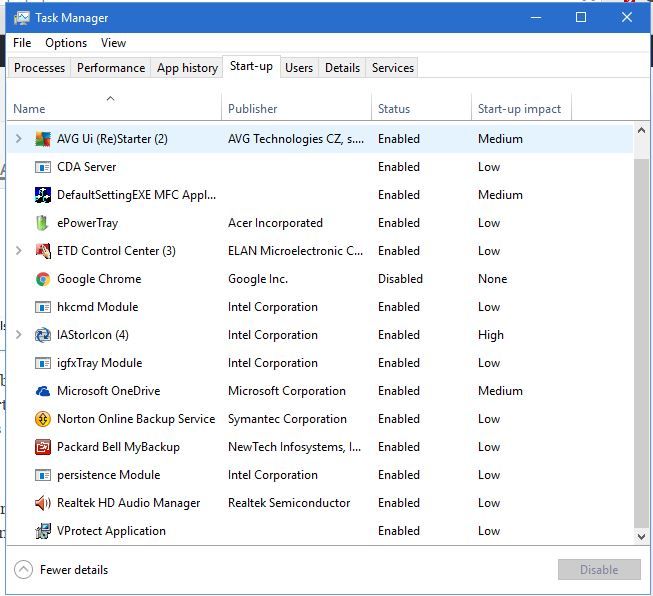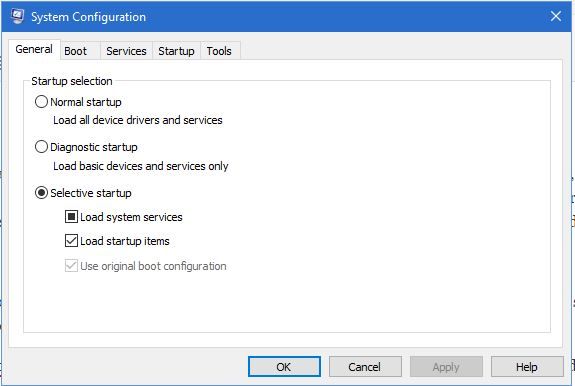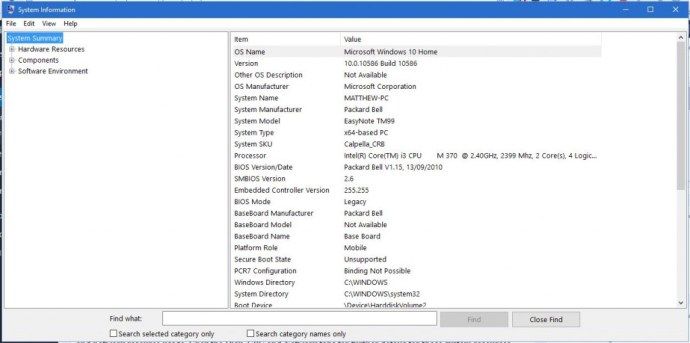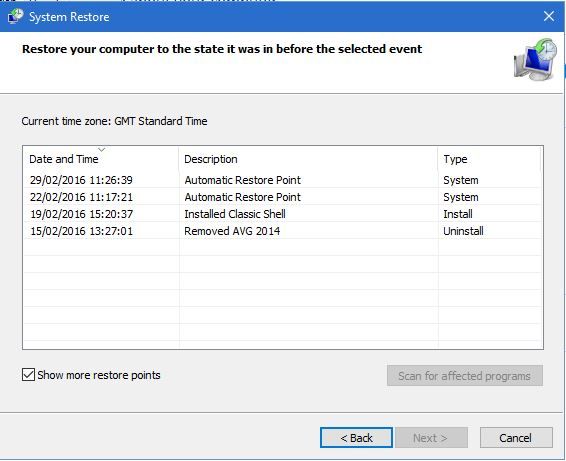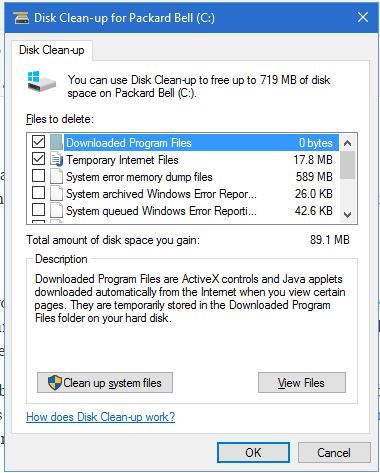لا تختلف أدوات نظام Windows 10 تمامًا عن تلك الموجودة في أنظمة تشغيل Windows السابقة. ربما يكون الاستثناء الوحيد الملحوظ هو Task Manager ، الذي خضع لإصلاحات ملحوظة في نظامي التشغيل Windows 8 و 10. هذه بعض من أبرز أدوات نظام Win 10 التي ستكون في متناول اليد.

أدوات نظام Windows
هناك العديد من أدوات النظام تحت تصرفك داخل Windows 10 ، دعنا نغطي عددًا قليلاً منها.
مدير المهام
كما ذكرنا ، فإن Task Manager هو أداة النظام التي خضعت لأبرز التغييرات في أنظمة Windows الأحدث. يحتوي مدير المهام الجديد الآن على المزيد من علامات التبويب والرسوم البيانية الجديدة ويتضمن مدير البدء. إليك ملخص سريع لكيفية البدء في استخدامه.
- توجد عدة طرق لفتح البرنامج ، وأفضل طريقة لفتحه هي على الأرجح النقر بزر الماوس الأيمن فوق ملف شريط المهام في الجزء السفلي من الشاشة وحدد مدير المهام من القائمة المنبثقة.
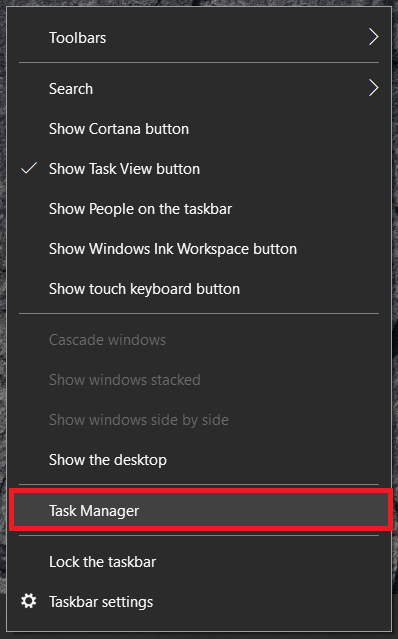
- الآن ، يجب أن ترى شيئًا كهذا ، قائمة التشغيل تطبيقات و عمليات الخلفية .
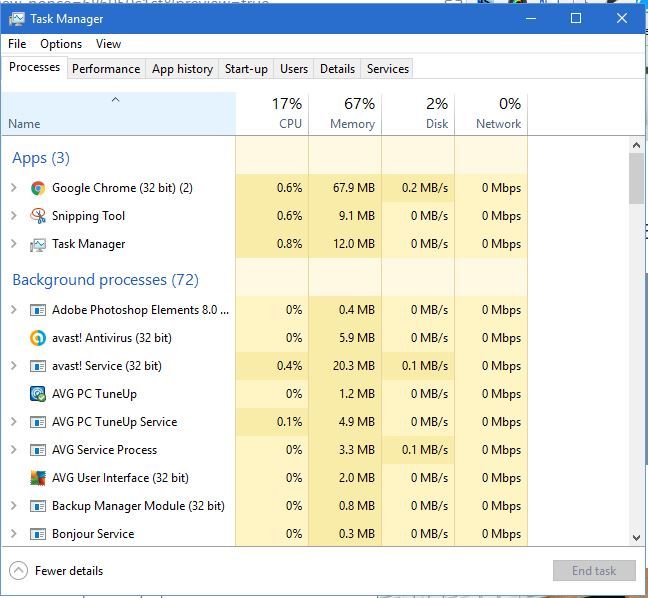
- الآن ، انقر فوق أداء علامة التبويب لفتح الرسوم البيانية الموضحة في اللقطة أدناه. تظهر لك الرسوم البيانية وحدة المعالجة المركزية ، الذاكرة و الرامات 'الذاكرة العشوائية في الهواتف والحواسيب الاستخدام والمزيد. يوجد أدناه بعض إحصاءات موارد النظام أيضًا.
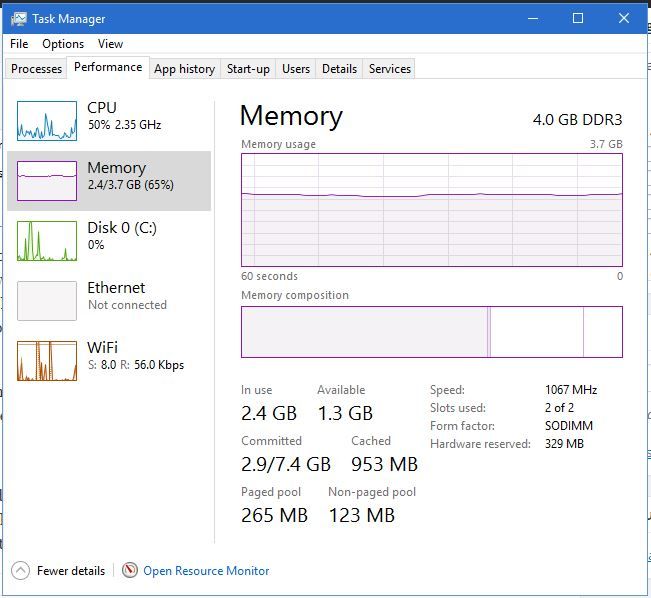
- أبدء هي علامة تبويب أخرى مضمنة في نظام التشغيل Windows 10 مدير المهام . يعرض لك هذا جميع البرامج التي تفتح عند بدء تشغيل جهاز الكمبيوتر الخاص بك. انقر فوق عنصر بدء التشغيل هناك واضغط على إبطال زر لإزالة برنامج من بدء التشغيل. ستؤدي إزالة بعض البرامج المدرجة في علامة التبويب هذه إلى تسريع وقت بدء تشغيل Windows 10.
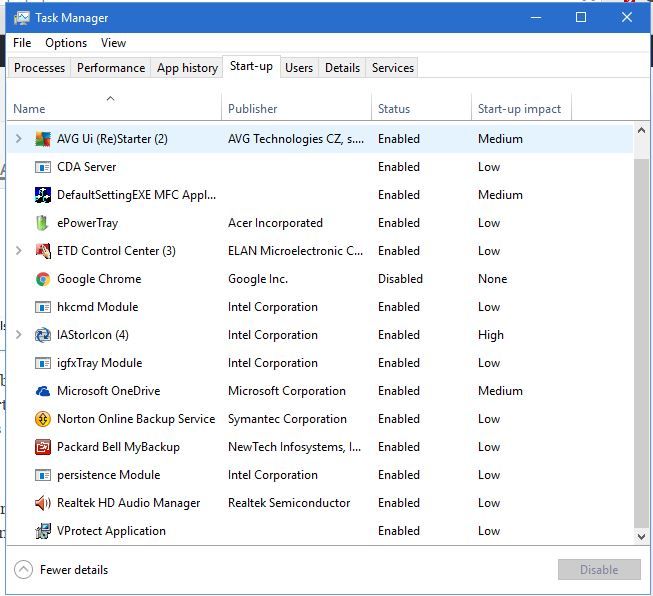
- انقر على تفاصيل لمزيد من المعلومات حول العمليات الجارية على سطح المكتب أو الكمبيوتر المحمول. هميمكن أن يكون إما قيد التشغيل تطبيقات أو عمليات الخلفية يديرها Windows. انقر بزر الماوس الأيمن فوق عملية هناك لمزيد من الخيارات أو انقر فوق إنهاء المهمة لإيقاف تشغيله.
استكشف الميزات العديدة المتاحة للتحرير والتحليل داخل Windows 10 مدير المهام .
MSconfig
MSconfig هي أداة يمكنك من خلالها تكوين نظامك بشكل أكبر.
- اضغط على مفتاح الفوز + R. لفتح يركض ، ثم ادخلمسكونفيغهناك لفتح أعدادات النظام نافذة في اللقطة أدناه مباشرة. سيتم فتحه في جنرال لواء علامة التبويب التي يمكنك من خلالها تحديد بعض خيارات بدء التشغيل مثل بدء التشخيص سيؤدي ذلك إلى تحميل أجهزة النوافذ الأساسية فقط.
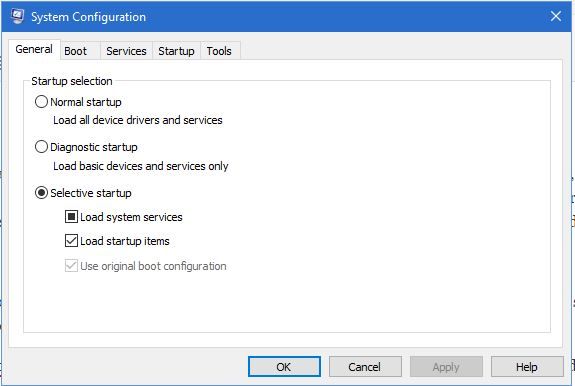
- انقر على حذاء طويل اضغط لفتح المزيد من الخيارات. هناك يمكنك تحديد بعض خيارات التمهيد الإضافية. على سبيل المثال ، حدد ملف لا التمهيد واجهة المستخدم الرسومية خانة الاختيار لإزالة شريط الحركة الرسومي أثناء بدء تشغيل Windows 10.
- ال أدوات علامة تبويب في أعدادات النظام يفتح قائمة بأدوات النظام سهلة الاستخدام. على هذا النحو ، يمكنك فتح أدوات النظام المدرجة هناك عن طريق تحديدها والضغط على إطلاق زر.
هناك العديد من الخيارات المتاحة للاستكشاف في الداخل أعدادات النظام ، انظر من حولك.
مراقب المورد
Resource Monitor هي أداة نظام أخرى يمكنك التحقق من تخصيص موارد النظام بها.
- يمكنك فتحه من أدوات MSconfig علامة التبويب أو من مدير المهام . بشكل عام ، لا يزال أكثر تفصيلاً من إدارة المهام.
- انقر على ذاكرة علامة التبويب لفتح قائمة العمليات على النحو التالي. تتضمن علامة التبويب هذه مزيدًا من الرسوم البيانية التي توضح مقدار ذاكرة الوصول العشوائي المستخدمة ومقدار المتاح. يمكنك إغلاق العمليات من هناك عن طريق النقر بزر الماوس الأيمن عليها والاختيار إنهاء العملية من قائمة السياق.

لا يعرض Resource Monitor تخصيص ذاكرة الوصول العشوائي (RAM) فحسب ، بل يمنحك أيضًا نظرة عامة أكثر تفصيلاً عن استخدام وحدة المعالجة المركزية والقرص وموارد الشبكة. انقر فوق علامات التبويب القرص ووحدة المعالجة المركزية والشبكة للحصول على مزيد من التفاصيل حول موارد النظام هذه.
محرر التسجيل
لا يعد محرر التسجيل أداة صيانة للنظام بالضبط ، ولكن يمكنك إجراء مجموعة متنوعة من التكوينات باستخدامه. هذه هي الأداة التي يمكنك تحرير سجل Windows 10 بواسطتها ، وهي قاعدة بيانات شاملة لإعدادات النظام الأساسي والتطبيق.
- افتح قائمة ابدأ واكتبيركضوحدده أو اضغط على مفتاح الفوز + R. لفتح برنامج التشغيل.
- الآن اكتبرجديتوضرب يدخل لفتح النافذة أدناه.

إذن كيف يمكنك تخصيص Windows 10 باستخدام محرر التسجيل؟ بالنسبة للمبتدئين ، يمكنك إضافة مجموعة متنوعة من خيارات الاختصارات إلى قوائم سياق سطح المكتب أو انقر بزر الماوس الأيمن فوق File Explorer. يمكنك أيضًا تسريع إيقاف تشغيل Windows به.
معلومات النظام
إذا كنت بحاجة إلى التحقق من مواصفات النظام الخاص بك ، فإن معلومات النظام هي أداة تستحق المراجعة.
كيف تغير اسم مستخدم Fortnite الخاص بك
- يمكنك أيضًا فتح هذا من أداة MSconfig علامة التبويب عن طريق التحديد معلومات النظام من هناك وضغط إطلاق . يفتح ذلك النافذة أدناه التي تمنحك نظرة عامة مفصلة عن مواصفات نظامك.
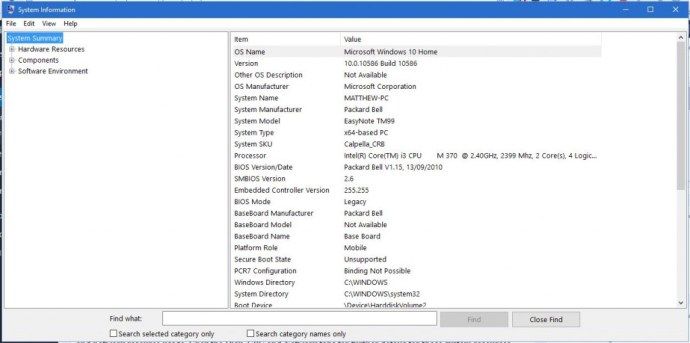
- تمنحك النافذة أعلاه تفاصيل عن جميع مواصفات النظام المتعلقة بموارد الأجهزة والبرامج والمكونات. فئات معلومات النظاممدرجة على اليسار ومزيد من التفاصيل لهمعلى يمين النافذة. قد يكون مفيدًا للتحقق من تفاصيل الأجهزة إذا كنت بحاجة إلى إجراء بعض التحديثات.
استعادة النظام
استعادة النظام هي أداة تعيد Windows 10 إلى حالته السابقة. ستعيد نقاط الاستعادة الخاصة به الكمبيوتر المحمول أو سطح المكتب إلى تاريخ محدد والتراجع بشكل فعال عن أي تغييرات في النظام تم إجراؤها بعد ذلك.
- يمكنك فتحه بالضغط على مفتاح الفوز + X ، اختيار نظام و استعادة النظام .
- ثم اضغط على استعادة النظام زر لفتح النافذة أدناه.
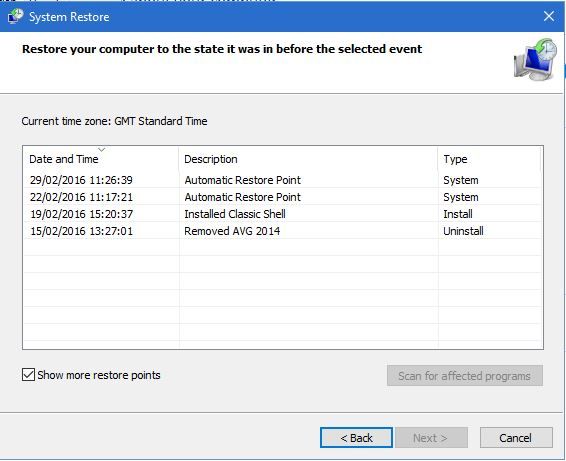
- بعد فتح النافذة أعلاه ، يمكنك بعد ذلك تحديد نقطة استعادة النظام (أو التاريخ) للعودة إليها من هناك. قد تكون هذه أداة مفيدة لاستعادة المستندات أو الملفات المفقودة إذا تم حذفها. ما عليك سوى الرجوع إلى نقطة الاستعادة قبل حذفها.
- يمكنك أيضًا إصلاح حساب مستخدم تالف باستخدام استعادة النظام. ما عليك سوى الضغط على F8 عند بدء تشغيل Windows 10 لتسجيل الدخول الوضع الآمن ، ثم افتح ملف استعادة النظام أداة من هناك. حدد ل العودة إلى نقطة الاستعادة قبل حساب المستخدمكان تالفًا لإصلاحه.
تنظيف القرص
أداة تنظيف القرص مفيدة أيضًا لصيانة النظام. هذه أداة يمكنك من خلالها حذف الملفات غير المرغوب فيها وتحرير بعض مساحة التخزين على القرص.
- افتح ال بداية القائمة والدخولتنظيف القرصع في شريط البحث ، فقط ابدأ في الكتابة. يمكنك أيضًا كتابته في شريط بحث Cortana للعثور على نافذة هذه الأداة وفتحها كما هو موضح أدناه.
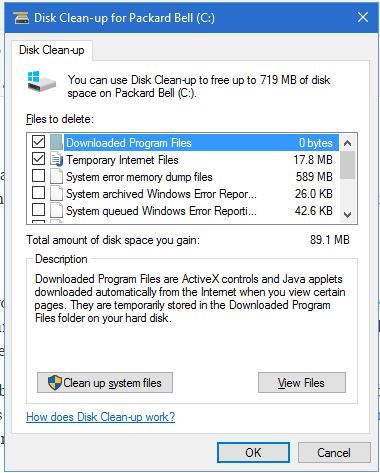
- توضح لك النافذة أعلاه مقدار المساحة التي يمكنك تحريرها باستخدام الأداة. حدد مربعات الاختيار لاختيار فئات ملفات معينة لحذفها ، ثم تحديدها نظف ملفات النظام لمحوهم. يمكن للأداة تحرير أكثر من 500 ميغا بايت من مساحة تخزين القرص.
هذه بعض من أفضل أدوات النظام في Windows 10. باستخدامها يمكنك إصلاح الأشياء وتحرير موارد النظام وتخصيص قوائم السياق في Windows 10 وتنظيف القرص الثابت. بالإضافة إلى أن هناك بعض الأدوات الأخرى مثل عارض الأحداث و مدير الجهاز و إدارة الأقراص . اطلع على نظام التشغيل Windows 10 وتعرّف على الكم الهائل من الأدوات تحت إمرتك.